Profile in Microsoft Outlook sind Analog zu Identitäten, die in Outlook Express. Ein E-Mail-Profil stellt viele elementare Einrichtungen wie; Datendatei, E-Mail-Konten, zugehörige Informationen für den Speicherort des Speicherpfads. Der unten diskutierte Abschnitt befasst sich mit vielen Aufgaben, die mit den Outlook-E-Mail-Profilen und-Einrichtungen verbunden sind.,
Einführung in E-Mail-Profile
Windows-Register werden zum Speichern von Outlook-E-Mail-Profilen verwendet, und diese Profile erinnern sich an die von Ihnen verwendeten Einstellungen und E-Mail-Konten und die zugehörigen Konfigurationsdetails. E-Mail-Profil erträgt Informationen darüber, welche Kontoinformationen in diesem Profil eingebettet verwendet werden müssen. Diese Informationen umfassen Details wie; Benutzername, E-Mail-Servername, Anzeigename und Internet Service Provider (ISP) Kontokennwort., Wie oben erwähnt, E-Mail-Profile Speicherung erfolgt in der Registrierung, so dass, wenn Sie Outlook ausführen, um zu öffnen, Profilinformationen aus der Registrierung gesammelt.
Wenn Sie Outlook zum ersten Mal starten, wird automatisch ein neues Profil erstellt, das bei jeder Ausführung von Outlook ausgeführt wird. Das standardmäßig erstellte Profil wird als Outlook bezeichnet. Benutzer haben oft nur ein Profil, aber mehrere Profile können nützlich sein, wenn Benutzer E-Mail-Daten verwalten möchten, die zu verschiedenen Workstations gehören., Es kann auch Benutzern zugute kommen, die dasselbe System gemeinsam nutzen und für jeden Benutzer unterschiedliche Outlook-Einstellungen haben möchten; Profile können durch Namen erkannt werden.
Profil leitet auch Outlook, wo E-Mail zu speichern. MS Outlook speichert Daten wie; Nachrichten, Kontakte, Regeln, Notizen, Zeitschriften, Suchordner, Kalender und zugehörige Einstellungen entweder auf dem E-Mail-Server oder PST-Dateien auf dem Systemlaufwerk. Normalerweise, um Konfigurationseinstellungen für Outlook-E-Mail-Profil zugreifen können Sie auf Systemsteuerung für Mail-Option zur Verfügung gehen., Es muss beachtet werden, dass Sie nicht weiter von einem Profil zum anderen wechseln können, während Outlook noch ausgeführt wird. Dazu müssen Sie die Outlook-Anwendung beenden.
Wie erstelle ich ein Outlook-Profil?
- Schritt 1: Klicken sie auf Start taste und gehen zu Control Panel.
- Schritt 2: Das Mail-Symbol wird nur angezeigt, wenn Sie Outlook bereits installiert haben oder diese Anwendung mindestens einmal ausgeführt haben.
Hinweis: Windows Vista und XP benutzer können klicken Benutzer Konten option und dann klicken Mail.,
- Schritt 3: Klicken sie auf Mail option und unten gezeigt Mail Setup dialogfeld wird geöffnet.
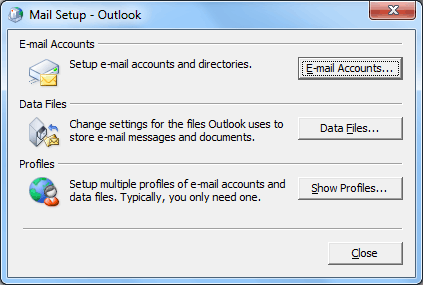
- Schritt 4: Klicken Sie auf die dritte verfügbare Option, dh Profile anzeigen, und klicken Sie dann auf“Hinzufügen“.

- Schritt 5: Geben Sie dem Profil einen Namen und klicken Sie auf OK.
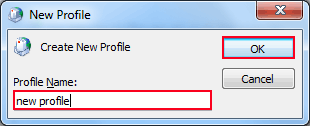
- Schritt 6: Folgen Sie den Anweisungen und nutzen dieses neu erstellte Profil.
Wie bearbeite ich ein vorhandenes Profil?,
Um die Einstellungen oder Profildetails zu ändern oder zu bearbeiten, können Sie dieselben Mail-Setup-Optionen besuchen, indem Sie die oben genannten Schritte bis Schritt 3 ausführen (Besuchen Sie Start >> Systemsteuerung >> Mail) und dann die unten genannten Schritte ausführen.>
- Klicken Sie auf E-Mail-Konten (erste Option), um ein weiteres neues E-Mail-Konto hinzuzufügen.
- Klicken Sie auf Datendateien (zweite Option), um Outlook-Datenspeicheroptionen zu ändern.,
- Klicken Sie auf Profile anzeigen (dritte Option), um die vollständige Liste der Profile anzuzeigen.
Wie entferne ich ein Profil?
- Schritt 1: Gehen sie zu Mail Setup dialog box durch diesen pfad: Start >> Control Panel >> Mail
- Schritt 2: Hier wählen“ Profil anzeigen “ option.

- Schritt 3: Klicken Sie auf das Profil, das Sie entfernen möchten, und wählen Sie die Option“ Entfernen „und dann auf“OK“.,
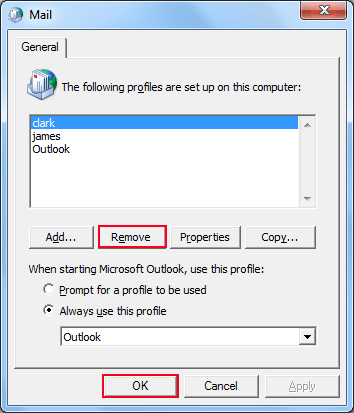
- Schritt 4: Outlook-Datendateien mit allen zugehörigen E-Mails sind weiterhin auf Ihrem System verfügbar.
Profil-Eingabeaufforderung ein – oder ausschalten
Mit den Einstellungen können Sie ein Standard-Outlook-Profil auswählen, das Sie verwenden möchten. Dadurch wird Ihr priorisiertes Outlook-Profil direkt geöffnet und nicht zur Liste der verfügbaren Profile aufgefordert. Sie können eine solche Einstellung nach den unten genannten Schritten wählen;
- Schritt 1: Gehen Sie zum Startmenü, besuchen Sie Systemsteuerung und klicken Sie auf Mail.
- Schritt 2: Klicken Sie darauf und das Dialogfeld Mail-Setup wird angezeigt.,
- Schritt 3: Hier klicken Sie auf „Profile Anzeigen“ – option.
Zum Aktivieren der Profilaufforderung:
- Schritt 4: Hier unter der Option „Beim Starten von Microsoft Office Outlook verwenden Sie dieses Profil“; Wählen Sie die erste Option als: Eingabeaufforderung für ein zu verwendendes Profil

Dies gibt Ihnen Optionen für alle verfügbaren Profile, die beim Ausführen der Outlook-Anwendung aufgefordert werden. Sie können das Profil auswählen, das Sie je nach Bedarf verwenden möchten.,
Zum Deaktivieren der Profilaufforderung:
- Schritt 4: Hier unter der Option „Beim Starten von Microsoft Office Outlook dieses Profil verwenden“; Wählen Sie die zweite Option als: Verwenden Sie immer dieses Profil. Und geben Sie den Profilnamen an, den Sie standardmäßig öffnen möchten. OK“.

Dies öffnet automatisch das Profil, mit dem Sie arbeiten möchten, ohne Eingabeaufforderungen für ein Profil.
Fazit
Die Verwaltung mehrerer Outlook-Profile kann von Vorteil sein, da separate Einstellungen für separate Konten beibehalten werden können., Man kann sowohl den Heimgebrauch/persönliches Konto und professionelles Konto durch verschiedene Profile und seine Einstellungen verwalten. Es kann auch für Benutzer von Vorteil sein, die dasselbe Computersystem teilen, da verschiedene Profile verwendet werden können. Benutzer müssen sich jedoch bewusst sein, dass zum Schutz dieser Profile keine Kennwörter verwendet werden können. Es wird empfohlen, in diesem Fall den Kennwortschutz für das Windows-Benutzerkonto zu verwenden. Die E-Mail-Profilverwaltung ist erforderlich, um Outlook-Profile organisiert zu verwalten, und die oben genannten Methoden helfen Benutzern sicherlich dabei.